Questo articolo mostra passo dopo passo come installare Debian 10 sul tuo server o desktop. Ho installato sulla mia workstation VMware. Tuttavia, i passaggi sono gli stessi quando esegui l'installazione su qualsiasi computer fisico.
Continuiamo senza perdere altro tempo.
Scarica Debian 10
Passaggio 1. Scarica l'immagine ISO appropriata in base all'architettura del tuo processore dal seguente percorso,
https://www.debian.org/distrib/netinst
Passaggio 2. Masterizza l'immagine ISO su un CD/DVD avviabile o scrivila su una chiavetta USB e inseriscila nel tuo computer. Se stai usando una macchina virtuale come faccio io, puoi semplicemente allegare il file immagine ISO alla macchina virtuale usando il menu delle impostazioni del tuo software di virtualizzazione.
Installa Debian 10
Passaggio 3. Avvia il computer da CD/DVD o USB. (Devi apportare modifiche al tuo BIOS. oppure puoi premere un tasto durante il processo di avvio.
Passaggio 4. Scegli Installazione grafica
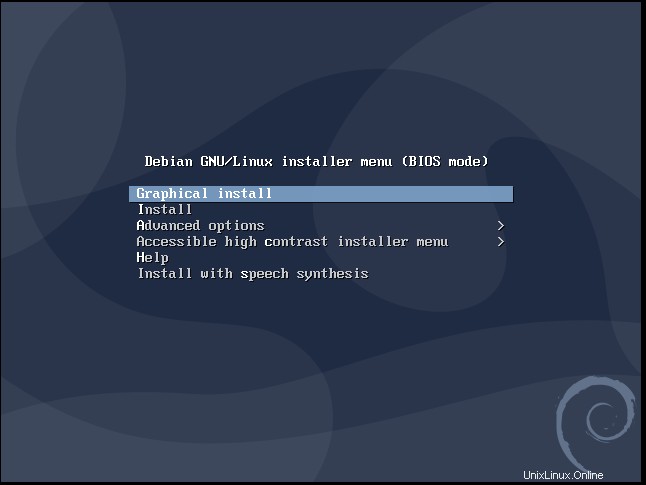
Passaggio 5. Ignora l'avviso di memoria insufficiente nel caso in cui utilizzi una VM molto piccola come me e continua. Sui sistemi con più RAM, non si verificherà alcun avviso di questo tipo.
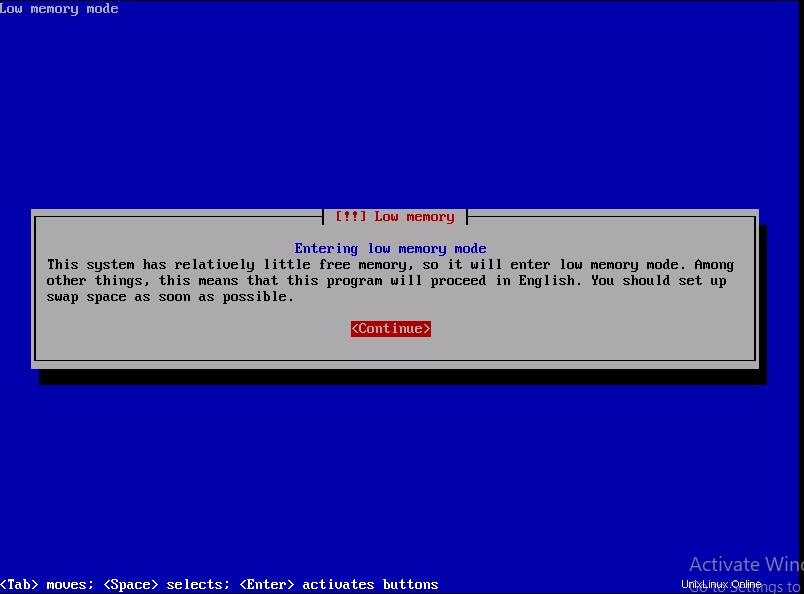
Passaggio 6. Scegli il tuo continente in cui vivi. Supponiamo che io risieda in Asia.
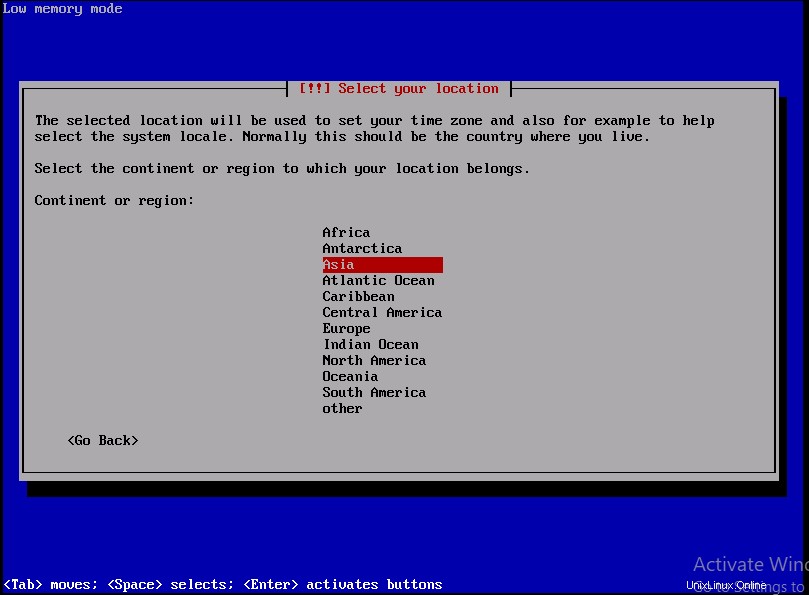
Passaggio 7. Scegli il paese in cui vivi. Ho scelto il Pakistan perché risiedo qui.
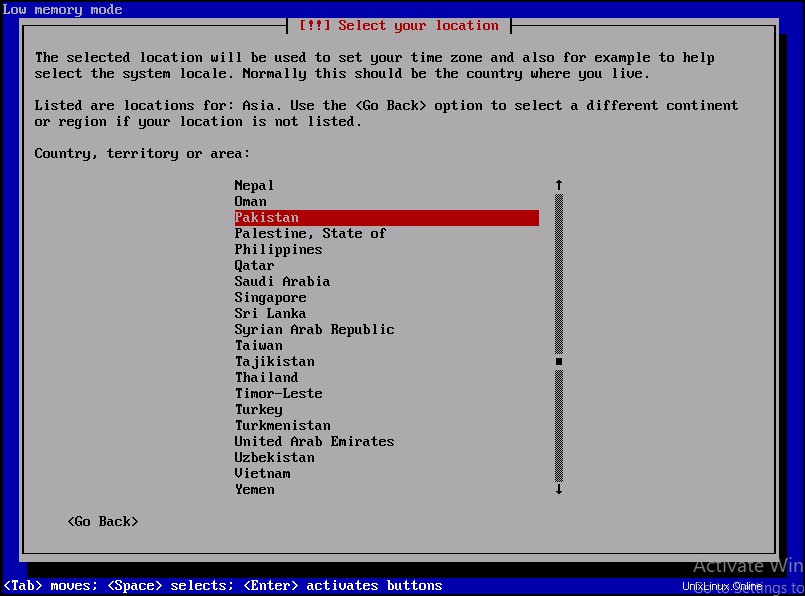
Passaggio 8. Questo è il momento in cui devi configurare la tua tastiera. Ho scelto l'inglese americano da mappare sulla mia tastiera.
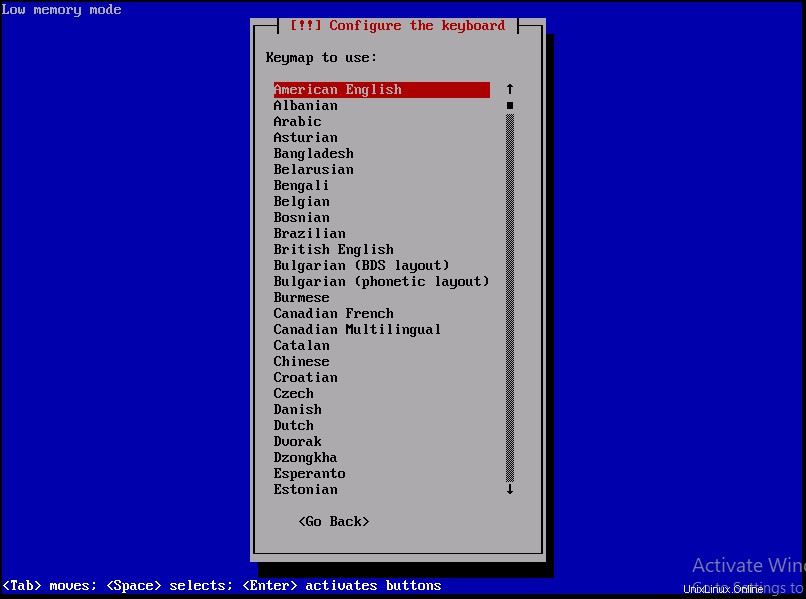
Passaggio 9. Immettere il nome host di una sola parola del sistema che lo identificherà su una rete. Fare clic su Continua.
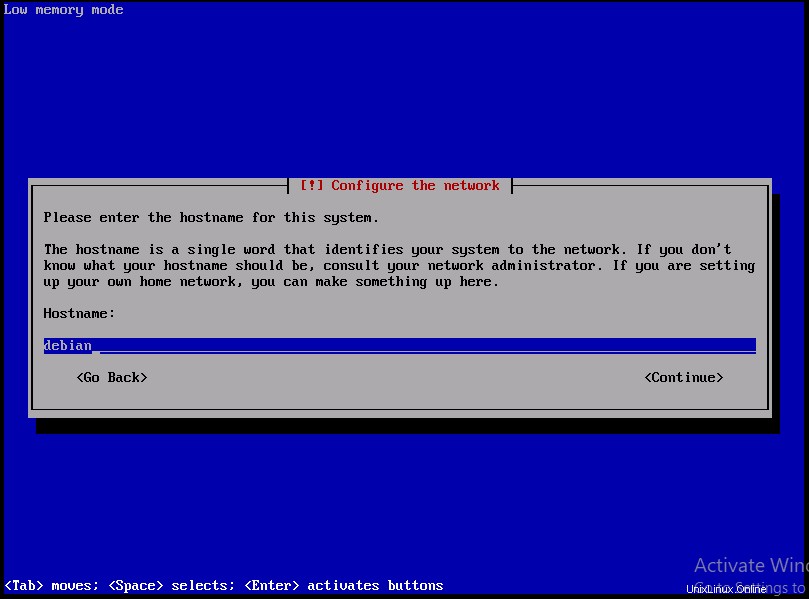
Passaggio 10. Inserisci il nome del dominio. Fa parte del tuo nome host sul lato destro (.com, .net, .edu o .org). Se non hai alcun dominio e stai configurando una rete domestica, puoi lasciarlo vuoto. Fare clic su Continua.
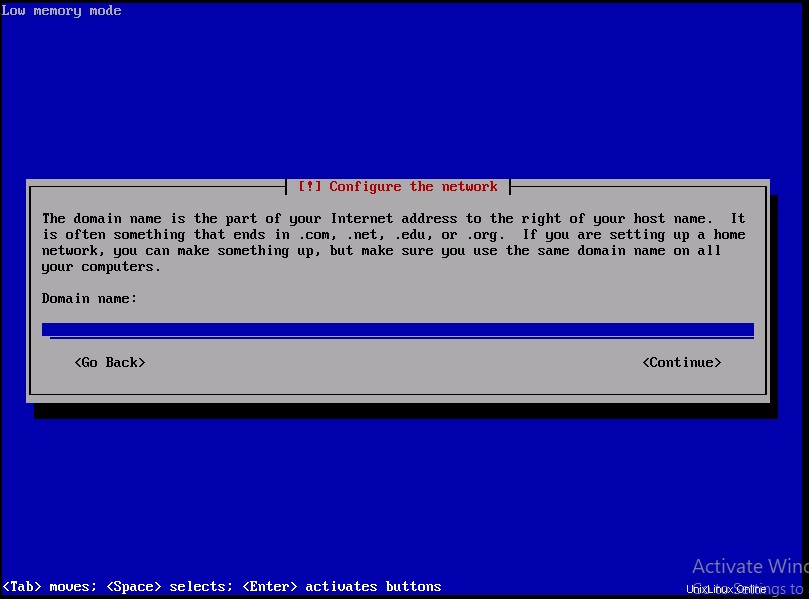
Passaggio 11. Digitare la password di un account root, che è un superutente e dispone di tutti i privilegi di amministratore. La password dovrebbe essere il più sicura possibile ed essere una combinazione di lettere, numeri e segni di punteggiatura e dovrebbe essere cambiata regolarmente. Fare clic su Continua.
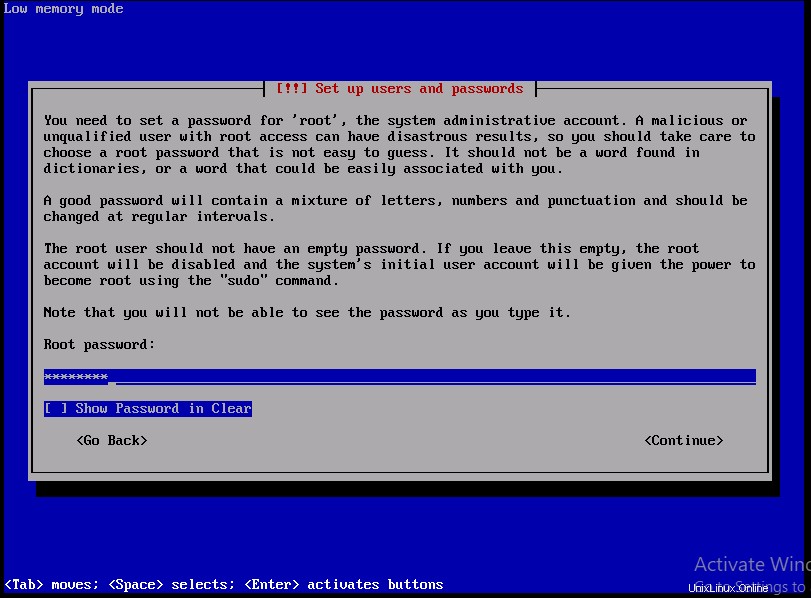
Passaggio 12. Ancora una volta, digita la stessa password per verificare di averla inserita correttamente. Al termine, fai clic su Continua.
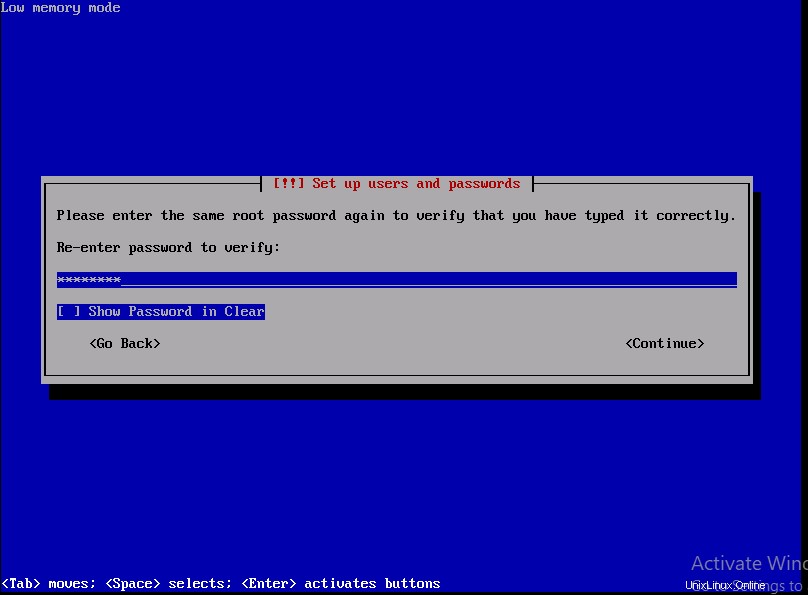
Passaggio 13. In questo momento verrà creato un unico account utente da utilizzare per attività non amministrative al posto dell'account root. Digita il tuo nome completo e fai clic su Continua.
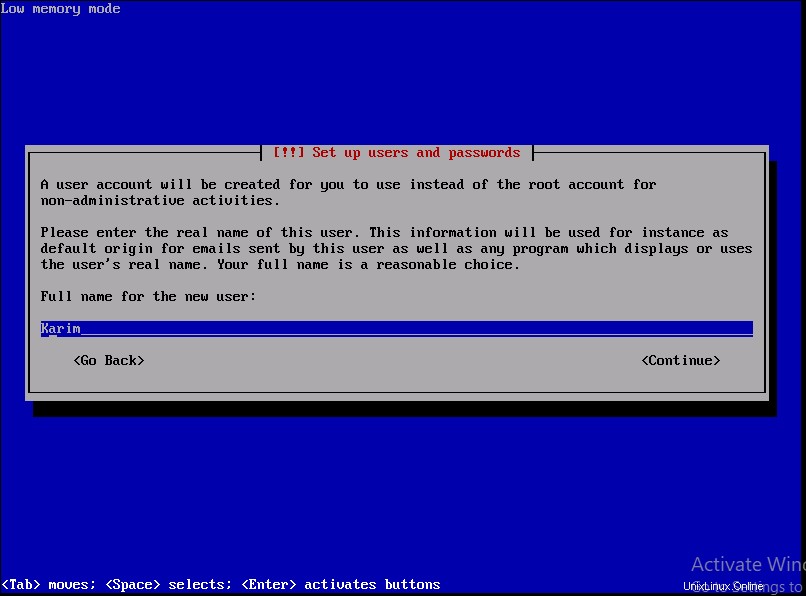
Passaggio 14. Seleziona un nome utente per il tuo account. Potrebbe essere qualsiasi cosa e dovrebbe iniziare con una lettera minuscola. Fai clic su Continua non appena hai finito.
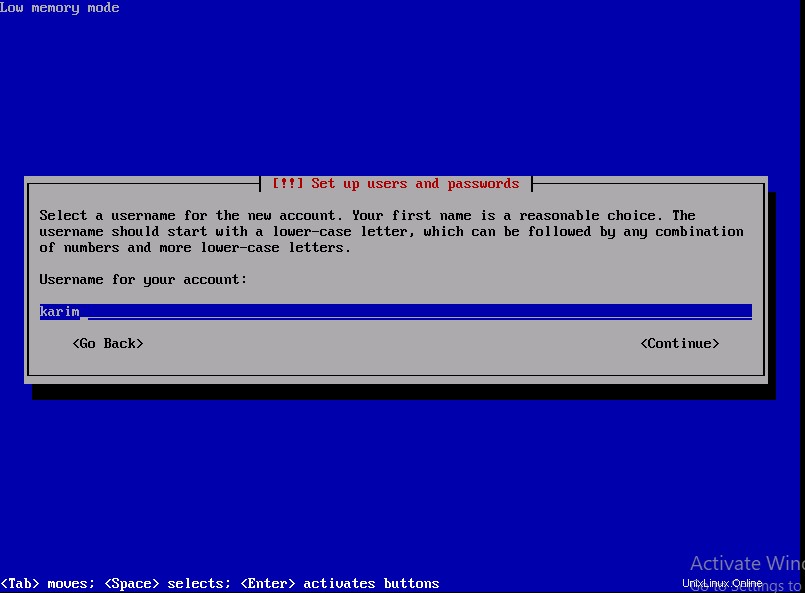
Passaggio 15. Digita la password per questo account utente e fai clic su Continua.
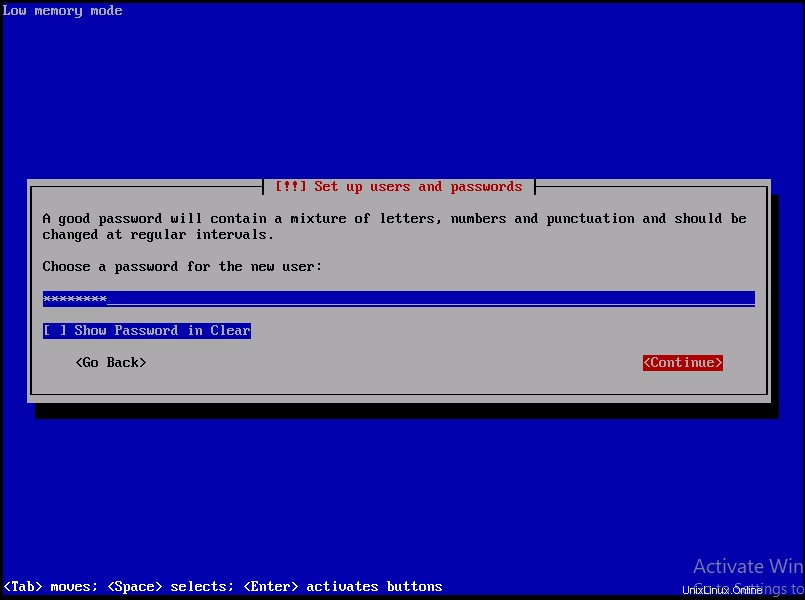
Passaggio 16. Reinserire la password per verificare che sia stata inserita correttamente. Fai clic su Continua
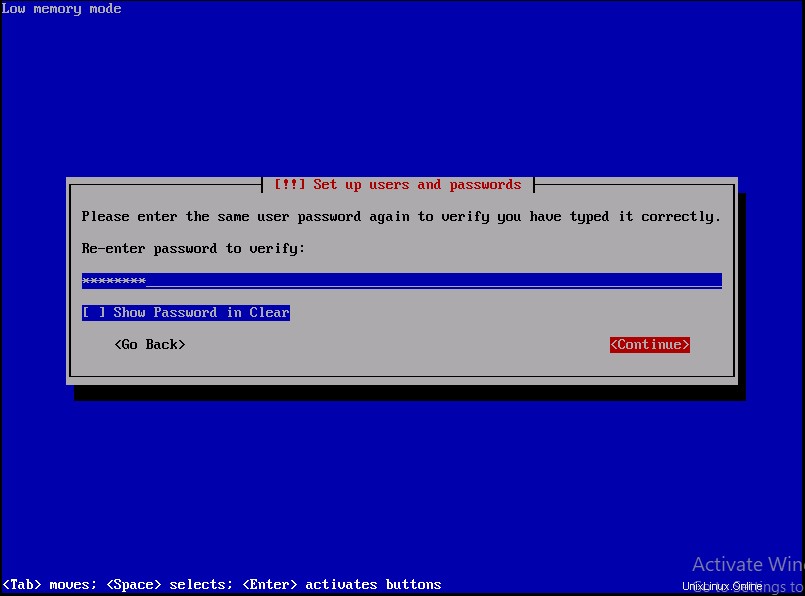
Passaggio 17. Configura le partizioni e i punti di montaggio. Scegli Partizionamento guidato e premi Invio dalla tastiera.
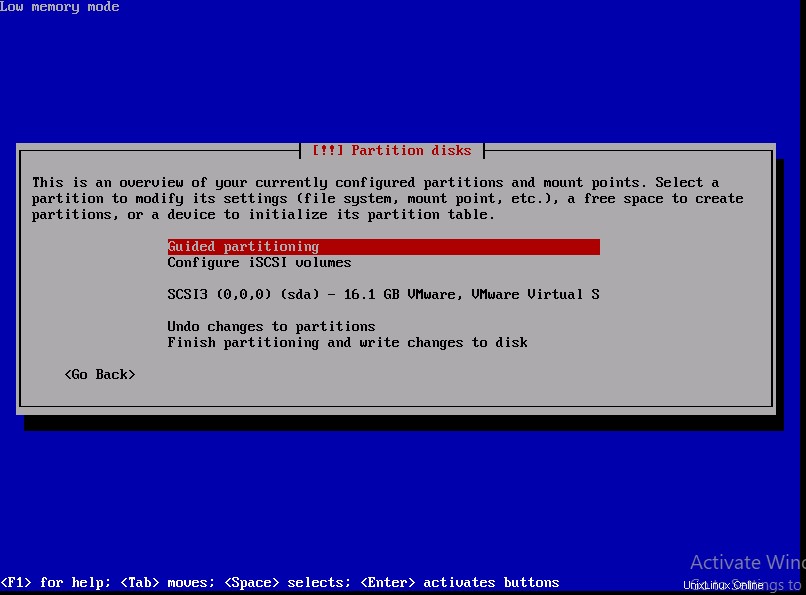
Passaggio 18. Scegli "usa l'intero disco" dalle opzioni e fai clic su Invio dalla tastiera.
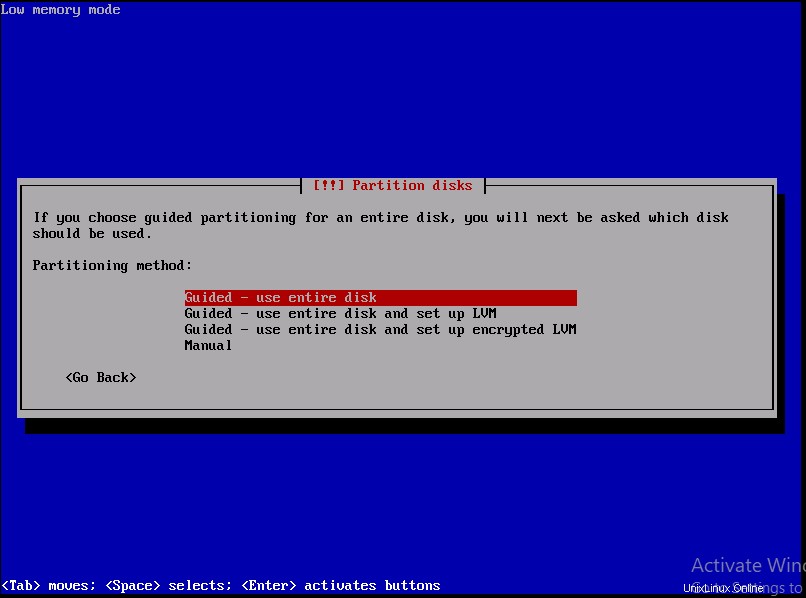
Passaggio 19. Scegli il disco da partizionare. Ho un'unica partizione singola quindi l'ho scelta. Fai clic su Invio dalla tastiera.
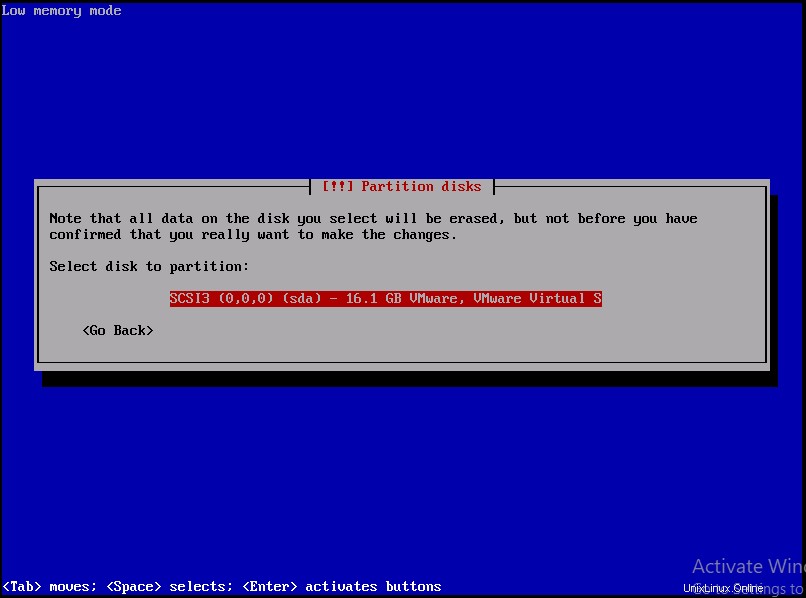
Passaggio 20. Scegli Tutti i file in una partizione (consigliato per i nuovi utenti). Puoi anche mantenere /home, /var partizioni separatamente.
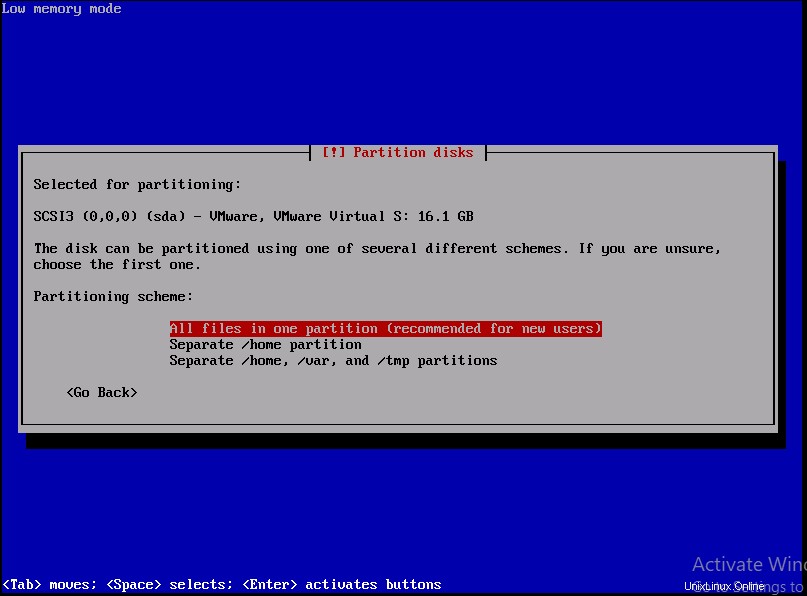
Passaggio 21. Completamento del partizionamento e scrittura delle modifiche su disco. Premi Invio dalla tastiera.
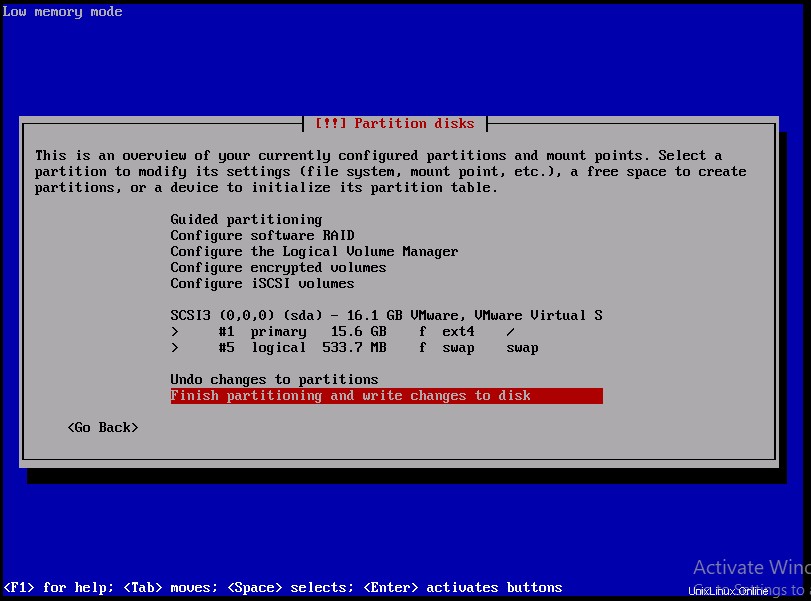
Passaggio 22. Scegli Sì e premi Invio dalla tastiera in modo che le modifiche possano essere scritte sul disco.
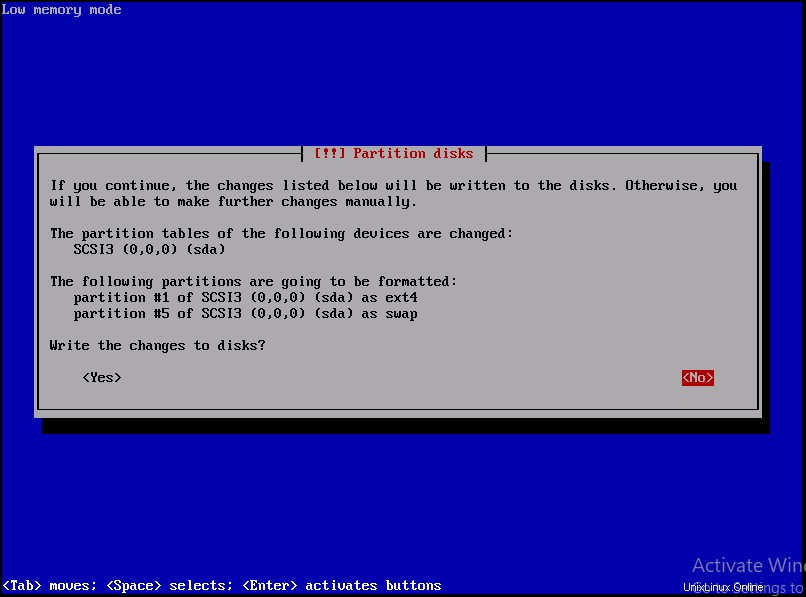
Passaggio 23. Scegli la posizione di un mirror dell'archivio Debian. Scegli la posizione più vicina.
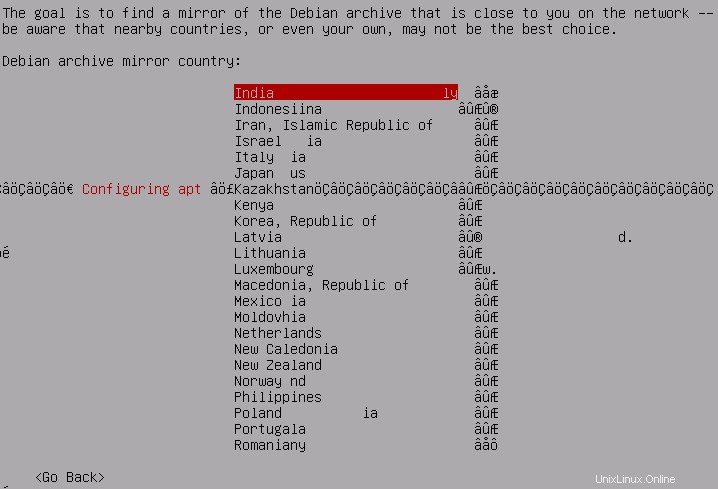
Passaggio 24. Scegli deb.debian.org che sembra essere il miglior mirror. Premi Invio dalla tastiera.
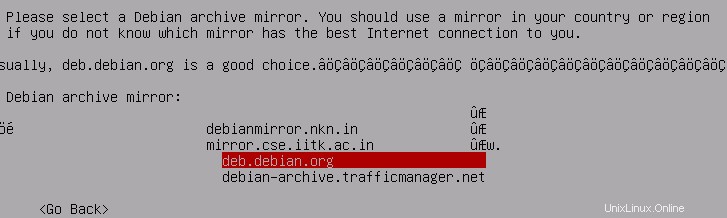
Passaggio 25. Non sto usando alcun proxy, quindi l'ho lasciato vuoto. Fai clic su Invio dalla tastiera.
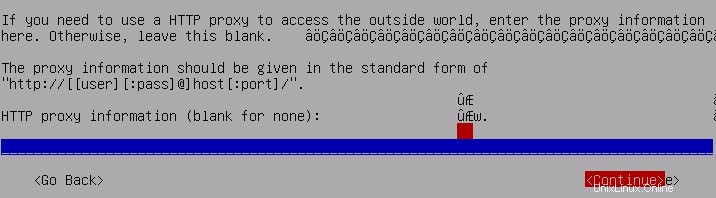
Passaggio 26. Per proteggere il tuo sistema Debian, scegli "Installa aggiornamenti di sicurezza automaticamente ' e fai clic su Invio dalla tastiera.
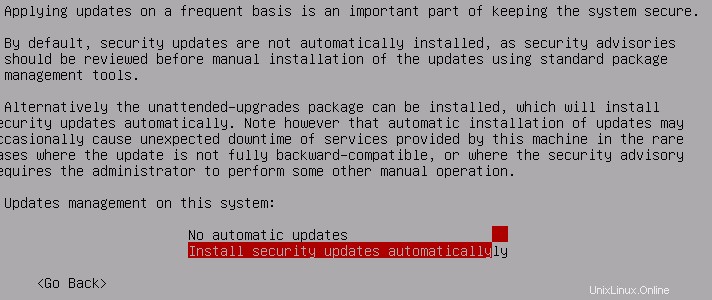
Passaggio 27. Scegli No e premi Invio dalla tastiera per uscire dal sondaggio.
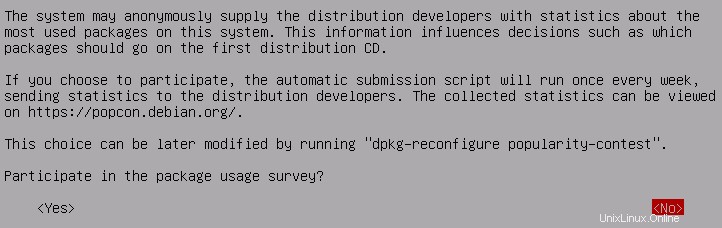
Passaggio 28. Scegli il software che desideri installare premendo scape dalla tastiera. L'ambiente desktop Debian è importante, altrimenti avrai un sistema basato su CLI.
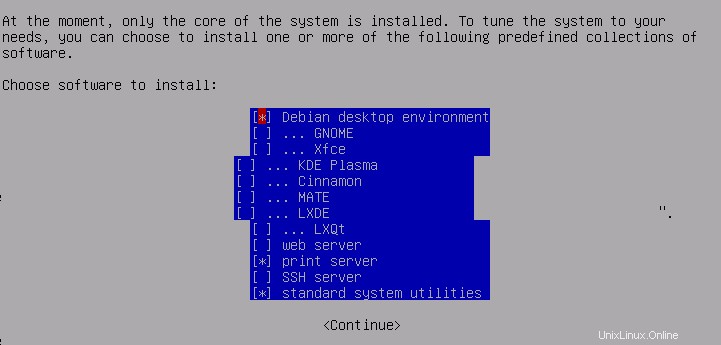
Passaggio 29. Scegli Sì e premi Invio dalla tastiera per installare il boot loader GRUB nel record di avvio principale.
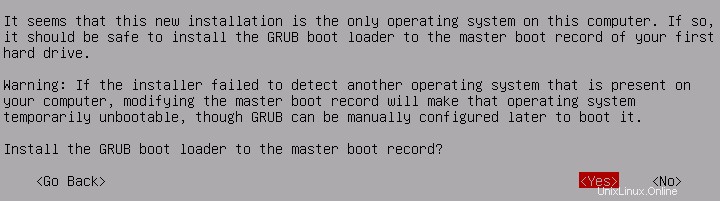
Passaggio 30. Scegli /dev/sda e premi invio dalla tastiera.
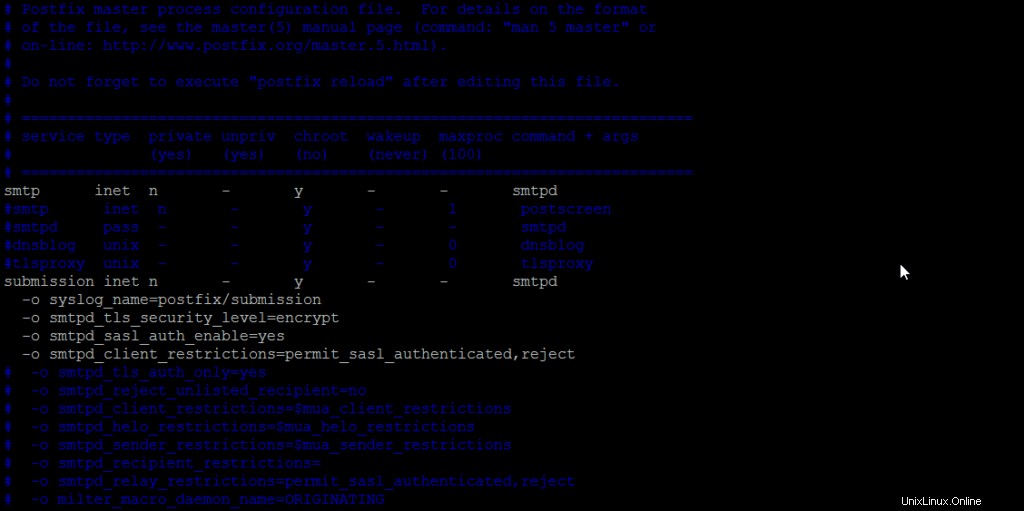
Passaggio 31. Quando l'installazione è completa. Rimuovere CD/DVD o USB e fare clic su Continua per avviare il sistema.

Dopo aver avviato con successo, puoi accedere con root o con l'account utente che avevi creato.